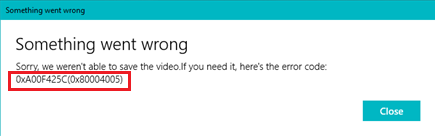
Ihre Computer-Webkamera ist sehr nützlich für Videoanrufe über große Entfernungen. Neben Videoanrufen können Sie auch Videos aufnehmen und Fotos mit Hilfe einer Kamera-App unter Windows 10 aufnehmen. Manchmal zeigt die App jedoch Fehlermeldungen an, z. B. 0xa00f425c Die Erstellung von Videoaufnahmedateien ist fehlgeschlagen oder 0xa00f424F Die Erstellung von Fotoaufnahmedateien ist fehlgeschlagen. Lesen Sie den Artikel weiter, um zu erfahren, warum der Fehler aufgetreten ist und wie der Fehler in der Kamera-App behoben werden kann.
Warum bin ich auf einen 0xa00f425c- oder 0xa00f424F-Fehler Gestoßen?
Dieser Fehler tritt auf, wenn die Kamera das aufgenommene Foto oder Video nicht speichern kann. Dies kann zwei Gründe haben
- Der Camera Roll-Ordner fehlt möglicherweise oder wird vom Computer gelöscht
- Möglicherweise liegt ein Problem mit der Webcam oder der Kamera-App vor
Hinweis: Wenn Ihr Kamerarollenordner fehlt, haben Sie möglicherweise alle Fotos und Videos verloren. Hier ist jedoch eine Lösung für gelöschte kamerarolle mappe wiederherstellen und seinen Inhalt vom Computer. Sie müssen lediglich das Remo Photo Recovery-Tool herunterladen und dem angegebenen Link folgen, um die kostenlose Wiederherstellung des Kamerarollenordners zu starten.
Sie können fehlercode 0xa00f425c in Windows 10 reparieren und überwinden Sie den Fehler. Die Informationen in den nächsten Abschnitten führen Sie zu klaren Schritten zur Fehlerbehebung, die Sie selbst durchführen können, um den Fehler zu beheben.
Wie kann Ich Fehlercode 0xa00f425c in Windows 10 Reparieren?
Sie können diesen Fehler in der Kamera-App beheben, indem Sie Probleme mit dem Ordner "Kamerarolle" oder der Webcam beheben. Befolgen Sie die unten aufgeführten Schritte zur Fehlerbehebung nacheinander, um den Fehler zu beheben.
Erstellen Sie den Kamerarollenordner neu.
Im Ordner "Kamerarolle" werden standardmäßig alle Fotos und Videos gespeichert. Wenn dieser Ordner auf dem Computer fehlt, wird der Fehlercode 0xa00f425c oder 0xa00f424F angezeigt, da der Computer den Standardspeicherort nicht finden kann. Sie können den Ordner jedoch neu erstellen und dieses Problem beheben. Führen Sie die folgenden Schritte aus, um einen neuen Kamerarollenordner zu erstellen.
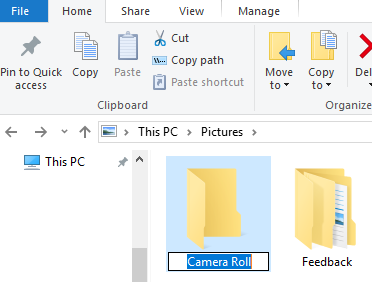
- Öffnen This PCund doppelklicken Sie auf die Pictures Mappe
- Jetzt rechts auf dem Bildschirm klicken, wählen Sie Newaus dem Popup
- Wählen Sie das FolderOption zum Erstellen eines neuen Ordners
- Benennen Sie den Ordner um in Camera Roll
- Jetzt können Sie die Kamera-App starten und damit Bilder / Videos erfolgreich aufnehmen
Wenn Sie trotz des Camera Roll-Ordners immer noch auf den Fehler stoßen, müssen Sie möglicherweise den Speicherort angeben, an dem die Fotos und Videos vom Programm gespeichert werden.
Geben Sie den Speicherort für neue Fotos und Videos an
Führen Sie die folgenden Schritte aus, um den Standort zu ändern.
- Klicke auf Startund auswählen Settings
- Wählen Systemund wählen Sie Speicher aus der linken Spalte
- Klicken Sie nun auf die Change where new content is savedMöglichkeit
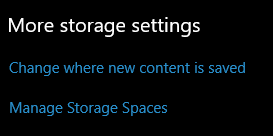
- Suche nach New photos and videos will save toMöglichkeit
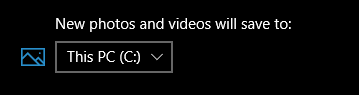
- Schließlich wählen Sie This PC (C:)aus der Dropdown-Liste, um den neuen Speicherort zu ändern
- Sobald Sie fertig sind, können Sie jetzt alle neuen Fotos und Videos, die vor der Webcam aufgenommen wurden, fehlerfrei speichern
Wenn der Standardspeicherort bereits auf Dieser PC (C 🙂 eingestellt war und immer noch die Fehlermeldung angezeigt wird, liegt anscheinend ein Problem mit der Kamera-App vor. Sie können versuchen, die App auf zurückzusetzen videodatei erfassung fehlgeschlagen fehler 0xa00f425c in Windows 10 reparatur
Kamera-App zurücksetzen
Der Fehlercode 0xa00f425c / 0xa00f424F kann auch durch Zurücksetzen der Kamera-App behoben werden. Durch das Zurücksetzen der App installiert das System das Programm neu und lässt es störungsfrei funktionieren. Hier erfahren Sie, wie es geht
- Klicke auf StartMenü und wählen Settings
- Öffnen Appsund finden Sie die Kamera-App aus der Liste der angezeigten Programme
- Klicken Sie nun auf Cameraund wählen Sie die Advanced option
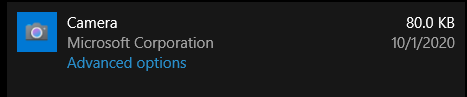
- Achten Sie auf die Reset-Option und drücken Sie die ResetTaste
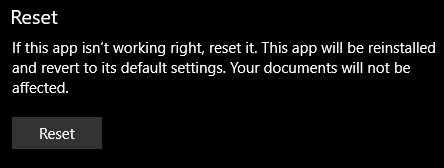
- Dadurch wird sichergestellt, dass das Programm neu installiert und der Fehler behoben wird
Tritt der Fehler auch nach dem Zurücksetzen der Kamera-App auf?
Es stellt sich heraus, dass möglicherweise ein Problem mit der Webcam vorliegt. Eine Möglichkeit, das Webcam-Problem zu beheben, besteht darin, den Kameratreiber zu aktualisieren.
Aktualisieren Sie den Kameratreiber
Durch das Aktualisieren des Laufwerks funktioniert die Kamera einwandfreier mit der Computersoftware. Durch das Aktualisieren des Treibers werden daher alle Fehler in Bezug auf die Kamera behoben. Führen Sie die folgenden Schritte aus, um den Treiber zu aktualisieren
- Klicke auf Startund geben Sie ein Device Manager im Suchfeld
- Erweitern Sie nun die Cameras Möglichkeit
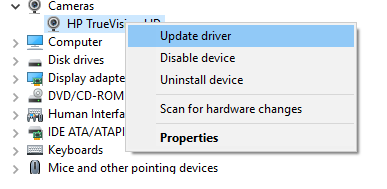
- Rechtsklick auf die Treibersoftware und wählen Update driver
- Wähle aus Search automatically for updated driver software Möglichkeit
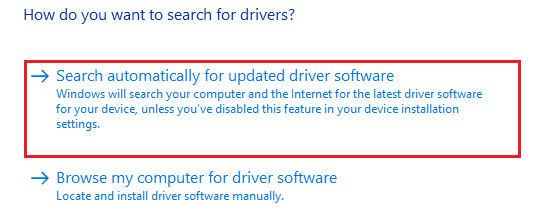
- Dadurch wird sichergestellt, dass der Treiber aktualisiert wird
Aktualisieren Sie die Kamera-App
Möglicherweise werden auch Kamera-App-Fehler angezeigt, wenn die Kamera-Anwendung nicht aktualisiert wird. Durch Aktualisieren des Programms können Sie auch die Fehler beheben, die während der Verwendung der Kamera auftreten. Sie können die Kamera-App aktualisieren, indem Sie die folgenden Schritte ausführen.
- Aus dem StartMenü, öffnen Settings
- Klicke auf Update and Security
- Wählen Sie Nach Updates suchen und suchen Sie nach View optional updateMöglichkeit
- Wenn Sie nun Updates für Ihre Kamera finden, installieren Sie diese und starten Sie den Computer neu
Starten Sie jetzt Ihre Kamera-App neu und erlauben Sie Berechtigungen, damit die Kamera ohne Unterbrechungen funktionieren kann
Manchmal kann der Fehler 0xa00f425c oder 0xa00f424F auch nach der Installation des neuesten Windows-Updates auftreten. Sie können update fehler reparieren indem Sie zum vorherigen Build zurückkehren.
Deinstallation fehlerhafter Updates
Alle Software-Updates verbessern die Leistung des Computers. Manchmal kann ein fehlerhaftes Update jedoch Probleme im Computer verursachen. Obwohl Microsoft einen sofortigen Hotfix für diese Probleme entwickelt, wird es noch einige Zeit dauern, bis das Update die Endbenutzer erreicht. Wenn Sie bei einer älteren Windows-Version noch nie einen Fehler hatten, können Sie dies jederzeit tun vorherige version von Windows zurückrollen das Problem zu überwinden. So deinstallieren Sie das Windows-Update
- Wählen Startund öffnen Settings
- Klicke auf Update and Security und wählen Sie die View your update history
- Klicken Sie nun auf Uninstall updates
- Schließlich starten Sie den Computer nach Updates zu deinstallieren
Fazit
0xa00f425c oder 0xa00f424F ist ein kleiner Fehler, der bei der Verwendung der Kamera auftritt. In den meisten Fällen wird dieser Fehler behoben, indem lediglich der Kamerarollenordner neu erstellt oder der Standardspeicherort geändert wird. Befolgen Sie jedoch die Schritte zur Fehlerbehebung nacheinander, um den Fehler zu beheben. Wenn Sie Fragen zum Fix haben, teilen Sie uns dies bitte im Kommentarbereich unten mit.
